Jak v aplikaci Outlook automaticky otevírat všechny příchozí e-maily od konkrétní osoby?
V naší každodenní práci možná do našeho Outlooku přijde mnoho e-mailů, v tomto případě můžete ignorovat některé důležité e-maily od konkrétní osoby. Chcete-li zabránit tomu, aby vám někdo odcházel od důležitých e-mailů, můžete e-maily otevřít automaticky při příjezdu do aplikace Outlook. V tomto článku představím kód VBA pro otevírání všech e-mailů od konkrétního odesílatele.
Otevřete všechny příchozí e-maily od konkrétní osoby automaticky pomocí kódu VBA
Otevřete všechny příchozí e-maily od konkrétní osoby automaticky pomocí kódu VBA
Chcete-li automaticky otevírat e-maily od konkrétní osoby, může vám pomoci následující kód VBA, postupujte takto:
1. Podržte ALT + F11 klávesy pro otevření Microsoft Visual Basic pro aplikace okno.
2. V Microsoft Visual Basic pro aplikace okno, dvakrát klikněte ThisOutlookSession z Project1 (VbaProject.OTM) v podokně otevřete režim a poté zkopírujte a vložte následující kód do prázdného modulu.
Kód VBA: Automatické otevírání všech e-mailů od konkrétní osoby:
Public WithEvents GInboxFolder As Outlook.Folder
Public WithEvents GInboxItems As Outlook.Items
Private Sub Application_Startup()
Set GInboxFolder = Outlook.Application.Session.GetDefaultFolder(olFolderInbox)
Set GInboxItems = GInboxFolder.Items
End Sub
Private Sub GInboxItems_ItemAdd(ByVal Item As Object)
Dim xMailItem As Outlook.MailItem
Dim xSenders As String
On Error Resume Next
If Item.Class <> olMail Then Exit Sub
Set xMailItem = Item
xSenders = ";"
If InStr(xSenders, xMailItem.SenderEmailAddress) = 0 Then Exit Sub
xMailItem.Display
End Sub

Poznámka: Ve výše uvedeném kódu můžete změnit adresy odesílatelů na své vlastní.
3. Poté uložte a zavřete toto okno kódu. Restartujte Outlook, aby se kód projevil, od nynějška se všechny e-maily přicházející od osob, které jste určili, automaticky otevřou. Viz snímek obrazovky:
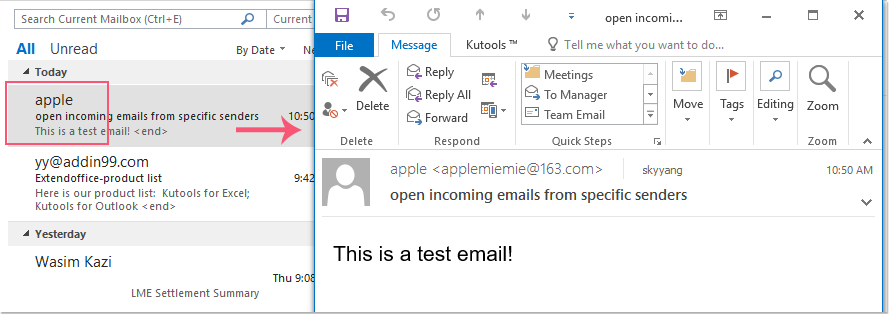
Nejlepší nástroje pro produktivitu v kanceláři
Kutools pro aplikaci Outlook - Více než 100 výkonných funkcí, které doplní váš Outlook
🤖 AI Mail Assistant: Okamžité profesionální e-maily s magií umělé inteligence – jedním kliknutím získáte geniální odpovědi, perfektní tón, vícejazyčné ovládání. Transformujte e-maily bez námahy! ...
???? Automatizace e-mailu: Mimo kancelář (k dispozici pro POP a IMAP) / Naplánujte odesílání e-mailů / Automatická kopie/skrytá kopie podle pravidel při odesílání e-mailu / Automatické přeposílání (pokročilá pravidla) / Automatické přidání pozdravu / Automaticky rozdělte e-maily pro více příjemců na jednotlivé zprávy ...
📨 Email management: Snadné vyvolání e-mailů / Blokujte podvodné e-maily podle předmětů a dalších / Odstranit duplicitní e-maily / pokročilé vyhledávání / Konsolidovat složky ...
📁 Přílohy Pro: Dávkové uložení / Dávkové odpojení / Dávková komprese / Automaticky uložit / Automatické odpojení / Automatické komprimování ...
???? Rozhraní Magic: 😊 Více pěkných a skvělých emotikonů / Zvyšte produktivitu své aplikace Outlook pomocí zobrazení s kartami / Minimalizujte aplikaci Outlook namísto zavírání ...
???? Zázraky na jedno kliknutí: Odpovědět všem s příchozími přílohami / E-maily proti phishingu / 🕘Zobrazit časové pásmo odesílatele ...
👩🏼🤝👩🏻 Kontakty a kalendář: Dávkové přidání kontaktů z vybraných e-mailů / Rozdělit skupinu kontaktů na jednotlivé skupiny / Odeberte připomenutí narozenin ...
Přes 100 Vlastnosti Očekávejte svůj průzkum! Kliknutím sem zobrazíte další informace.

